iPhone用戶的設備拒絕連接到WiFi時,最令人沮喪的問題之一是。無論您是在家,咖啡館還是度假,可靠的互聯網連接都是必不可少的,當iPhone無法連接時,它可能會破壞您的一天。從軟件故障到網絡設置,可能會發生這種情況的原因有很多。在本綜合指南中,我們將探討iPhone WiFi連接問題背後的各種原因並告訴您如何修復iPhone不連接到WiFi。無論您的問題是在重置,更新還是在旅行期間出現,我們都可以覆蓋您。
您的iPhone沒有保持連接到WiFi的原因有很多。它的範圍從次要網絡配置問題到更複雜的軟件故障。了解為什麼您的iPhone無法連接可以節省您的時間,並幫助您專注於適當的解決方案。讓我們來看看一些常見問題,看看您是否處於同一問題。
Q1。為什麼我的iPhone重置後不連接到WiFi?
重置iPhone後,它可能無法自動重新連接到您的房屋WiFi。重置可能會引起臨時問題,例如丟失保存的網絡信息。如果您在重置後沒有重新配置WiFi設置,或者設備網絡功能中存在錯誤,則可能會阻止您的iPhone單獨連接到WiFi網絡。您可以嘗試手動鏈接WiFi以解決此問題。
Q2。為什麼我的iPhone更新後不連接到WiFi?
許多用戶在更新iOS 18和17後會遇到WiFi連接問題,其中一些用WiFi名稱報告了“無互聯網連接”消息。軟件更新可以引入影響iPhone連接到WiFi的新功能或設置。默認情況下,可以啟用私人Wi-Fi地址功能,該功能將您的iPhone Mac地址隨機隨機進行隱私。一些路由器為此而努力,因此關閉此功能並使用固定的MAC地址可以提高連接性。
Q3。為什麼我的iPhone連接到5G WiFi而不是連接?
如果您的iPhone連接到5G WiFi,而不是2.4G,反之亦然,則問題可能與路由器的設置或網絡干擾有關。許多iPhone優先考慮5GHz的速度,但由於信號距離或乾擾,它們可能不會自動切換到2.4GHz。嘗試忘記2.4GHz網絡迫使iPhone連接到5GHz。另外,請確保在路由器上啟用5GHz頻段,並且兩個設備都在範圍內。
Q4。為什麼我的iPhone旅行時沒有連接到WiFi?
旅行時,由於網絡設置或區域限制的差異,您的iPhone可能無法連接到WiFi。許多國際WiFi網絡都需要特定的登錄憑據或與某些頻段有兼容性問題。此外,您的iPhone可能會在網絡配置或防火牆限制方面遇到困難。確保設備設置為使用正確的網絡頻率,並檢查網絡是否需要特殊的登錄或VPN來連接。
第2部分。如何修復iPhone不會自動連接到WiFi
當您的iPhone無法自動連接到WiFi時,這可能是令人討厭的挫折。該問題可能與次要設置,網絡干擾或臨時軟件故障有關。為了確保您的iPhone自動連接到可用的網絡,您可以嘗試使用以下方法來修復無法連接到WiFi問題的iPhone。
方法1。重新啟動iPhone
重新啟動iPhone通常是解決WiFi連接問題的最簡單方法。重新啟動清除臨時故障,以重置設備的網絡配置並與WiFi網絡建立新的連接。如果您的iPhone陷入了連接循環或無法正確連接,則簡單的重新啟動通常可以讓您的iPhone再次連接到WiFi。
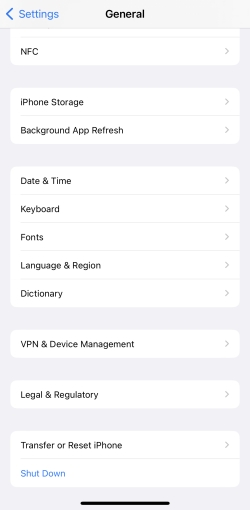
步驟1。啟動設定在您的iPhone上應用然後轉到一般的。
步驟2。滾動到一般頁面的底部,然後點擊關閉關閉iPhone。
步驟3。按下側按鈕重新啟動iPhone,然後嘗試重新連接到WiFi。
方法2。檢查WiFi路由器
有時,iPhone不會連接到WiFi的問題可能不在您的iPhone,而是與Wi-Fi路由器本身有關。硬件故障,放置不良或設置不正確會導致間歇性或失敗的連接。檢查路由器的配置,重新啟動它可以解決問題。確保路由器正常工作可以排除外部因素。
方法3。啟用並禁用wifi
下一個方法是關閉WiFi並打開。這可以刷新您的連接並解決引起問題的次要軟件錯誤。這種方法迫使您的iPhone與當前網絡斷開連接,並嘗試建立新的連接。這是一個快速的修復程序,通常可以解決iPhone無法連接到WiFi故障。
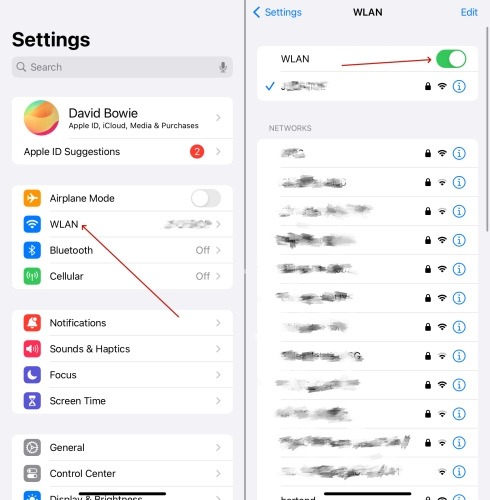
步驟1。啟動設定應用並點擊Wlan選項卡。
步驟2。然後切換並在Wlan切換到刷新WiFi連接。
方法4。禁用私人wifi地址
iOS 14中介紹的私有WiFi地址功能隨機將iPhone的Mac地址隨機化以獲取隱私。但是,一些路由器可能難以識別這些旋轉地址,從而導致連接問題。通過禁用私有WiFi地址功能,這是修復iPhone無法連接到WiFi的方法。
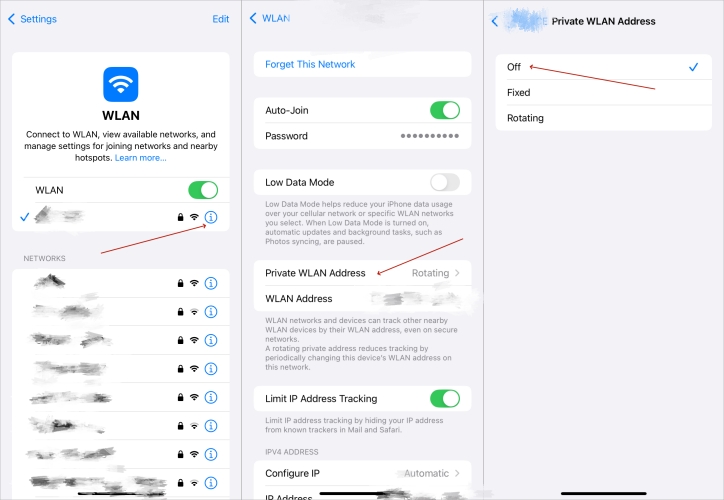
步驟1。進入設定然後Wlan選項。
步驟2。點擊我圖標查看更多選項。查找並點擊私人WLAN地址。
步驟3。接下來,您可以選擇離開關閉私有WiFi地址功能的選項。
方法5。關閉飛機模式
飛機模式可以禁用WiFi,因此,如果意外打開,您的iPhone將無法連接到任何無線網絡。只需關閉飛機模式就可以解決此問題。有時,打開和關閉飛機模式也可以重置網絡連接,並讓iPhone重新連接到WiFi。
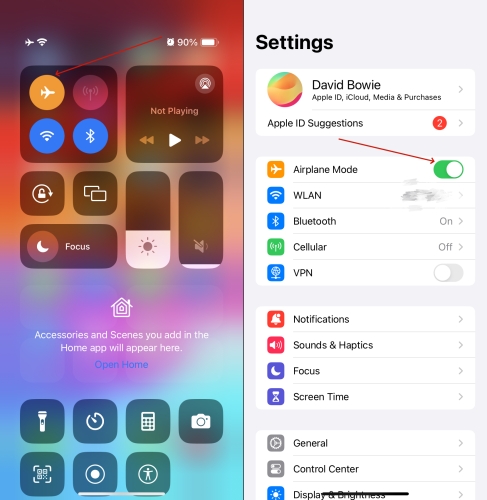
選項1。進入控制中心。按下平面圖標以關閉飛機模式。
選項2。轉到設置並切換飛機模式開關。
方法6。忘記並重新連接wifi
忘記WiFi網絡並重新連接可以幫助解決因損壞或過時的已保存網絡數據引起的任何問題。這種方法迫使您的iPhone將連接視為新連接,以確保所有網絡憑據已更新。這是修復未連接到WiFi問題的iPhone的好方法。這是方法。
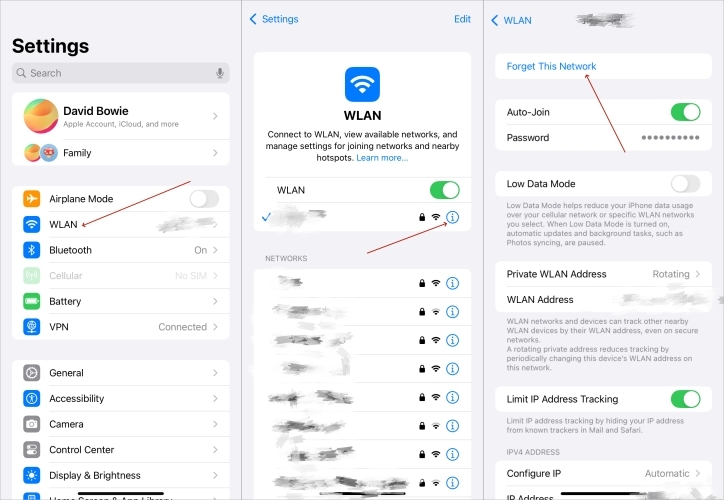
步驟1。前往設定然後輸入Wlan部分。
步驟2。觸碰我並點擊忘記這個網絡在頂部。
步驟3。通過輸入WiFi密碼再連接WiFi一次。
方法7。重置網絡設置
這是重置網絡設置的最後一個解決方案,但可以解決固執的連接問題,導致iPhone無法保持與WiFi的連接。此操作重置iPhone上的所有WiFi,蜂窩和VPN設置,清除可能阻礙您的WiFi連接的任何損壞的數據。儘管此方法有效,但它還需要您在重置後重新輸入WiFi密碼。
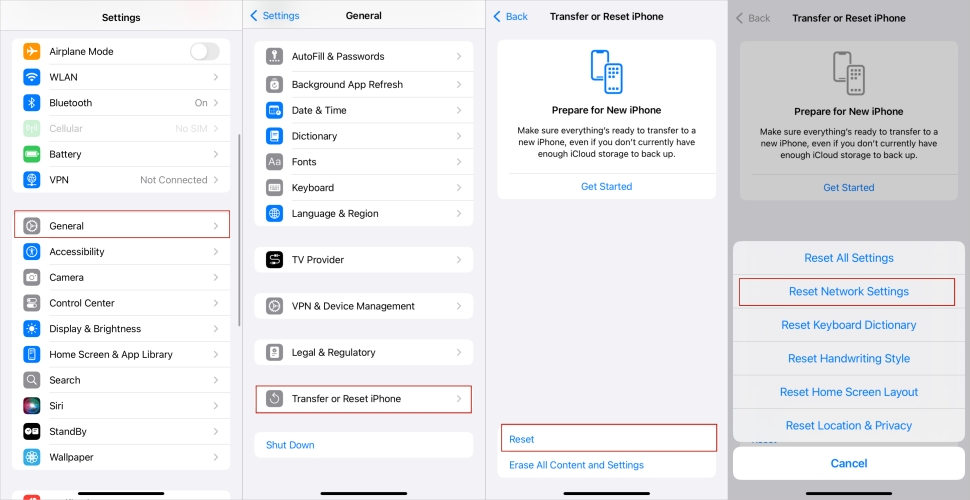
步驟1。訪問設定在您的iPhone上應用然後轉到一般的。
步驟2。滑動並按轉移或重置iPhone。輕敲重置,然後選擇重置網絡設置。
步驟3。輸入密碼並確認重置。然後可以解決網絡問題。
第3部分。重置/更新後如何修復iPhone不會連接到WiFi
當您的iPhone在重置或軟件更新後無法連接到WiFi時,該問題可能超出了臨時故障。重置可能會導致與網絡相關的配置的丟失,而軟件更新可能會引入新的設置或系統文件,以乾擾連接性。以下方法可以幫助解決這些問題,但可能會導致數據丟失。如果要避免丟失數據,則在下一部分中提供更有效的解決方案。
方法1。在設置中重置iPhone
如果您的iPhone在更新後未連接到WiFi,則該問題可能在網絡設置中。在設置中重置iPhone可以將設備還原為默認設置,並解決由系統或軟件錯誤引起的任何與網絡相關的問題。這是一種有效的方法,可讓您解決WiFi連接問題,但也會導致數據丟失。
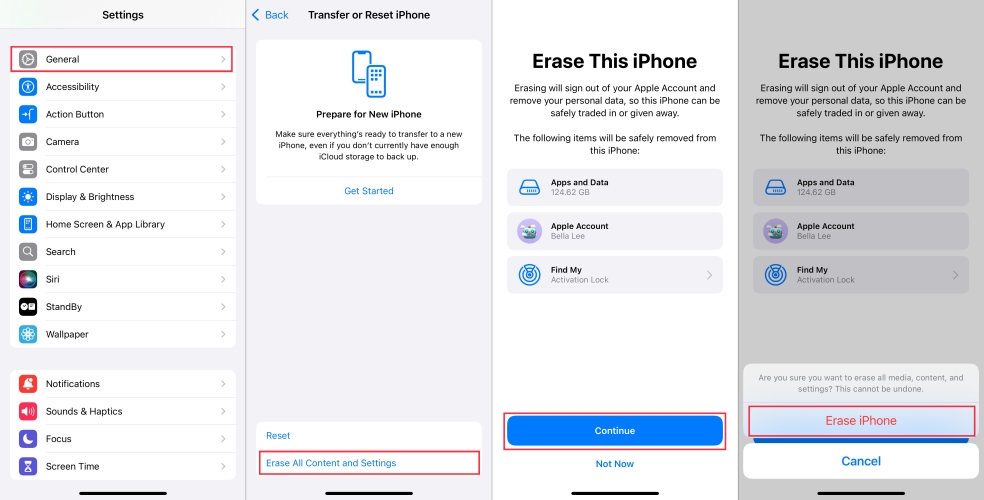
步驟1。運行設定在iPhone上應用,然後切換到一般的。
步驟2。向下滾動並擊中轉移或重置iPhone。之後,去打擊擦除所有內容和設置。
步驟3。在詢問時輸入密碼以確認然後選擇擦除iPhone開始工廠重置。
方法2。通過iTunes還原iPhone
如果網絡發行在重置或更新後持續存在,則通過iTunes恢復iPhone是一種更高級的方法。此過程可恢復您的iPhone,在擦除所有iPhone數據的同時,為該設備提供了重新啟動。通過iTunes恢復可以解決影響您的WiFi連接的更深層次的系統級問題。
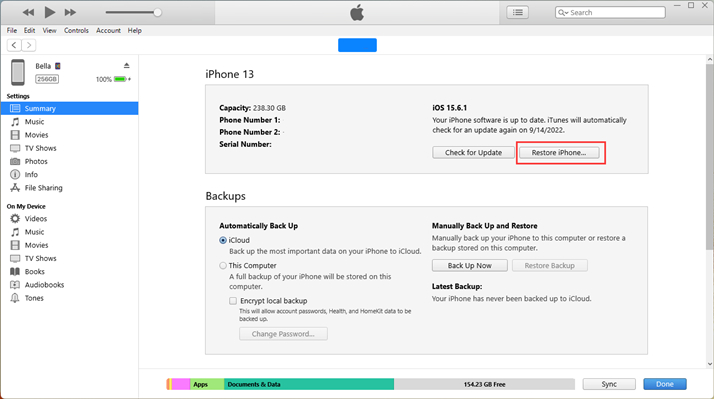
步驟1。跑步iTunes在您的計算機上,並使用USB連接iPhone。
步驟2。在iTunes中出現並單擊時選擇iPhone還原iPhone在概括選項卡。
步驟3。單擊確認恢復同樣,iTunes將刪除所有內容,並將您的iPhone恢復為出廠設置。
第4部分。如何修復iPhone無法在不丟失數據的情況下連接到WiFi
如果您的iPhone在重置或更新後難以連接到WiFi,並且您想避免數據丟失的頭痛,Magfone IOS系統恢復是您的秘密武器。與通過iTunes恢復所有內容不同,Magfone提供了一種無損的解決方案,可在不觸摸您的個人文件的情況下修復iPhone的系統。無論是深層軟件問題還是隱藏的錯誤,Magfone都可以使您的wifi恢復正軌,同時保持您的珍貴照片,聯繫人和消息安全。最好的部分?整個過程都是直接有效的,而無需技術知識。這是使用它的方法。
步驟1連接您的iPhone並訪問Magfone
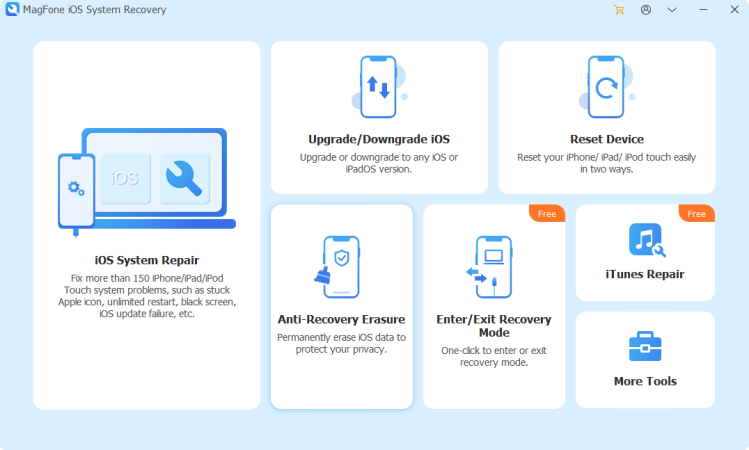
首先需要做的是使用USB電纜將iPhone鏈接到計算機。連接後,在您的計算機上訪問Magfone iOS系統恢復並導航到iOS系統維修模式。要切換到下一個屏幕,請單擊“開始”按鈕。
步驟2選擇標準維修模式來保存數據
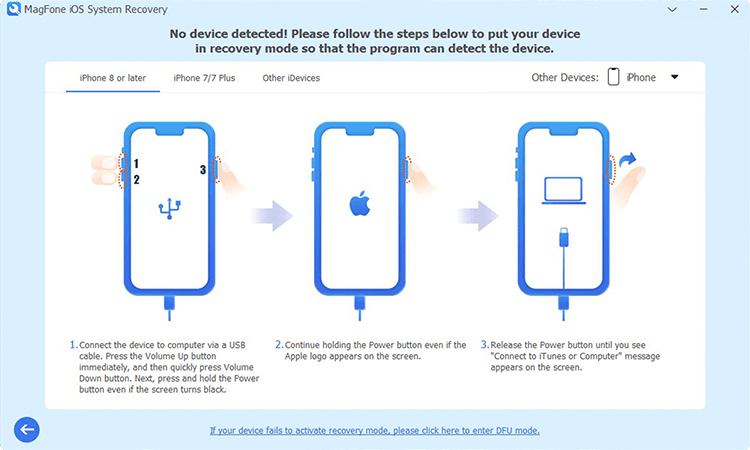
在下一個屏幕上,選擇標準維修選項以解決WiFi連接問題,同時保存數據。 Magfone將自動檢測您的iPhone。如果未檢測到設備,請按照屏幕上的說明將您的設備放入恢復模式或DFU模式。
步驟3下載適當的固件包
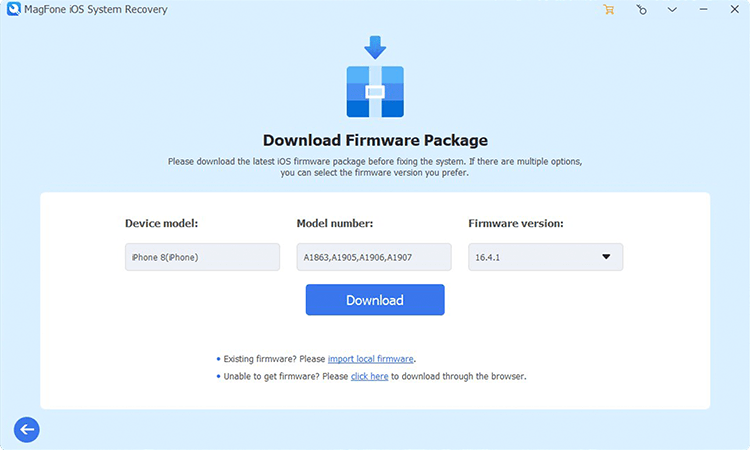
識別設備後,設備信息(包括型號和版本)將顯示在屏幕上。驗證此信息是否正確,然後選擇適當的iOS固件版本。單擊下載按鈕以下載用於設備的最新軟件包。
步驟4修復iPhone不連接到WiFi問題
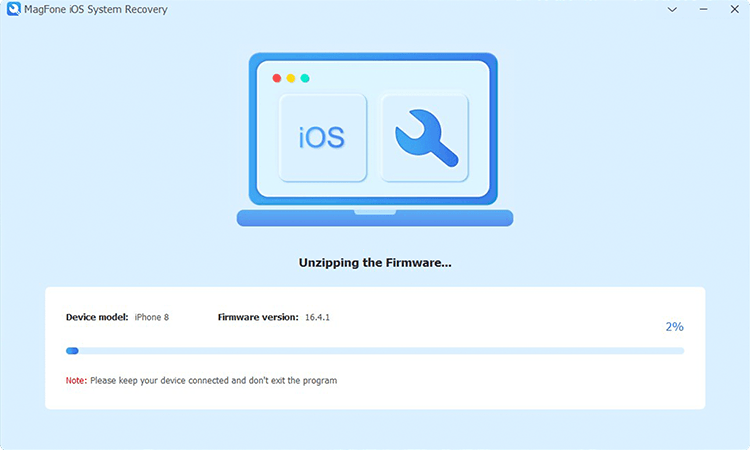
下載固件後,單擊“開始標準維修”按鈕。 Magfone將解壓縮固件並開始修復iPhone的系統,以解決WiFi連接問題。在此過程中,必須將iPhone連接到計算機,直到您看到完成提示為止。
第5部分。結論
如果您的iPhone沒有連接到WiFi,則可能有幾個因素正在起作用。幸運的是,該綜合指南概述了解決iPhone問題的常見方法和高級方法,而不是自動連接到WiFi。無論是在更新,重置還是在旅行時出現問題,都可以解決。對於數據安全解決方案,Magfone iOS系統恢復等工具提供了一種無損的方法來有效解決WiFi問題,同時保留您的個人數據。
